实体修改工具
通过“设计”>“实体”>“修改”面板中的工具,可以在 Fusion 中修改实体。
您可以使用以下工具修改实体:
- 推拉

- 圆角

- 倒角

- 抽壳

- 拔模

- 缩放

- 合并

- 偏移面

- 替换面

- 分割面

- 分割实体

- 轮廓分割

- 对齐

推拉
“推拉”工具可改变面、实体、圆角、倒角、孔和其他几何图元的大小。确切的行为取决于选定的几何图元。
当您使用“推拉”工具时,“推拉”![]() 特征将显示在时间轴中。
特征将显示在时间轴中。
您可以在边上创建圆角或半径,从草图创建拉伸,以及偏移现有面。

圆角
“圆角”工具通过从外部边中移除材料或向内部边添加材料来为实体的边创建圆角。
当您创建圆角时,“圆角”![]() 特征将显示在时间轴中。
特征将显示在时间轴中。
您可以使用“推拉”工具修改现有圆角。
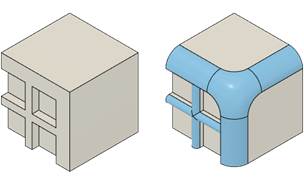
倒角
“倒角”工具通过从外部边中删除材料或向内部边添加材料,为实体的边创建倒角。
当您创建倒角时,“倒角”![]() 特征将显示在时间轴中。
特征将显示在时间轴中。
您可以使用“推拉”工具修改现有倒角。
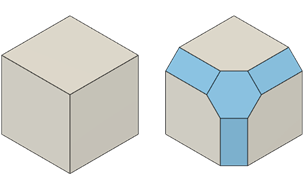
壳
“抽壳”工具通过挖空实体的内部来创建薄壁实体。
您可以使用“抽壳”从实体内部去除材料,从而创建一个具有指定壁厚度的空腔。
可以将实体的壁向内、向外或向两个方向偏移。
您可以创建空心实体,或者删除面以形成一个开口。
当您为实体抽壳时,“抽壳”![]() 特征将显示在时间轴中。
特征将显示在时间轴中。
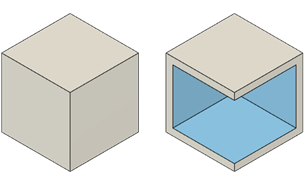
拔模
“拔模”工具可应用固定或分模线拔模斜度以旋转实体上的平整面。
您可以使用“拔模”创建采用注塑成型或金属铸造工艺制造的零件。
当您添加拔模时,“拔模”![]() 特征将显示在时间轴中。
特征将显示在时间轴中。
缩放
“缩放”工具可放大或缩小实体的大小。
当您缩放对象时,“缩放”![]() 特征将显示在时间轴中。
特征将显示在时间轴中。
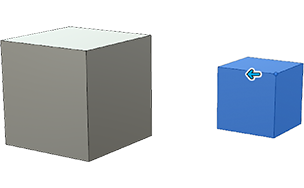
合并
“合并”工具可对实体进行求并、求差或求交操作。
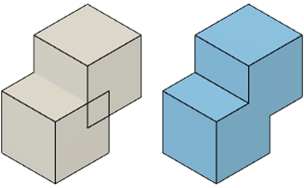
偏移面
“偏移面”工具可在正方向或负方向上移动实体上的面。
您可以使用“偏移面”修改设计的特定区域,而无需使用“拉伸”中提供的所有额外选项。这使其非常适合对设计进行快速调整。
当您偏移面时,“偏移面”![]() 特征将显示在时间轴中。
特征将显示在时间轴中。

替换面
“替换面”工具可从实体中删除面,然后将实体修剪或延伸到新的面位置。
新面的位置基于相交面、曲面面片或工作平面。
当您替换面时,“替换面”![]() 特征将显示在时间轴中。
特征将显示在时间轴中。

面分割
“分割面”工具可分割实体上的面以添加拔模、删除区域或创建特征。
当您使用面分割实体时,“分割面”![]() 特征将显示在时间轴中。
特征将显示在时间轴中。
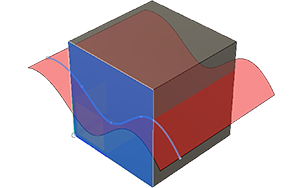
分割实体
“分割实体”工具可将一个实体分割为两个实体。
当您使用“分割实体”工具时,“分割实体”![]() 特征将显示在时间轴中。
特征将显示在时间轴中。
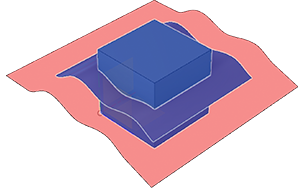
轮廓分割
“轮廓分割”工具可在从视图方向查看的轮廓线处分割实体。
当您使用“轮廓分割”工具时,“轮廓分割”![]() 特征将显示在时间轴中。
特征将显示在时间轴中。
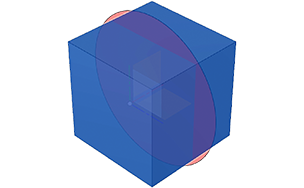
对齐
“对齐”工具使用点、直线、平面、圆或坐标系对齐对象。
当您对齐对象时,“对齐”![]() 特征将显示在时间轴中。
特征将显示在时间轴中。